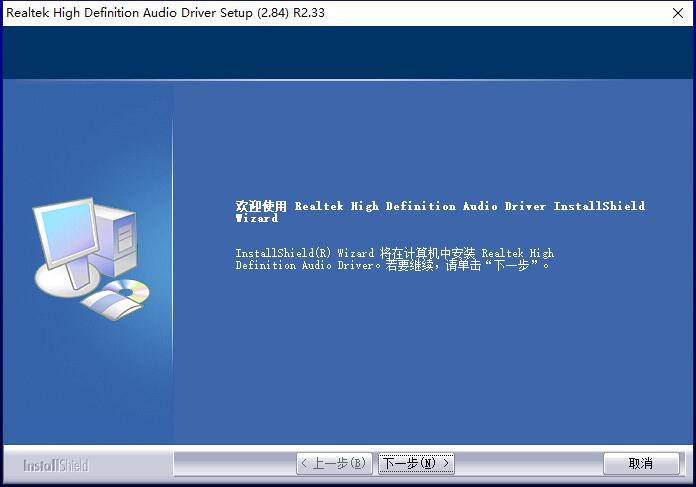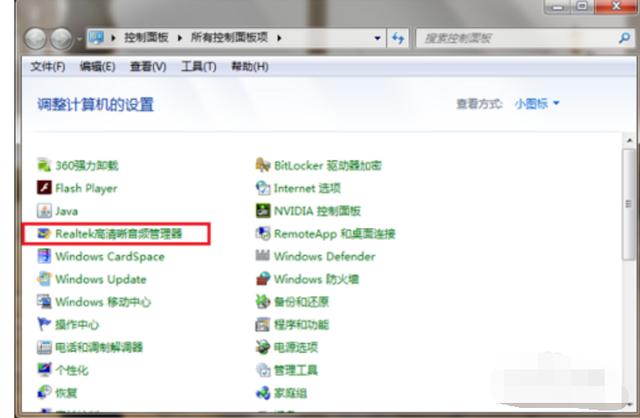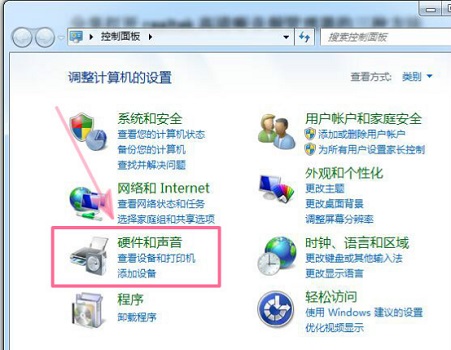realtek高清晰音频管理器主要用于调整电脑外放声音的大小、音质,可是最近一直有用户反应realtek高清晰音频管理器总是会弹出窗口信息,非常烦人,有什么办法可以解决realtek高清晰音频管理器一直弹出的问题吗?下面就来看看详细解决办法。
具体方法:
1、首先我们点击左下角搜索框,输入“控制面板”。
c盘users文件夹不见了怎么办?win10c盘users文件夹找不到怎么回事?
users是c盘中的一个文件夹,里面存放了用户的各项配置文件,如果丢失了,这些数据也就丢失了,更严重的还会导致系统无法启动。有用户打开c盘准备找users文件夹,怎么也找不到,这该怎么办?下面就来看看详细的解决办法。
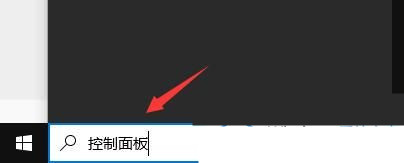
2、然后在搜索结果中打开“控制面板”。
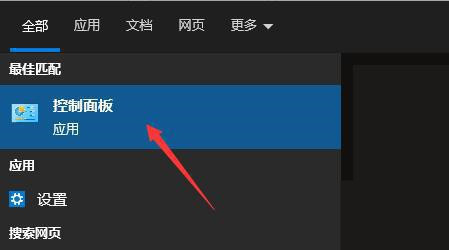
3、在“硬件和声音”选项下打开realtek高清晰音频管理器。
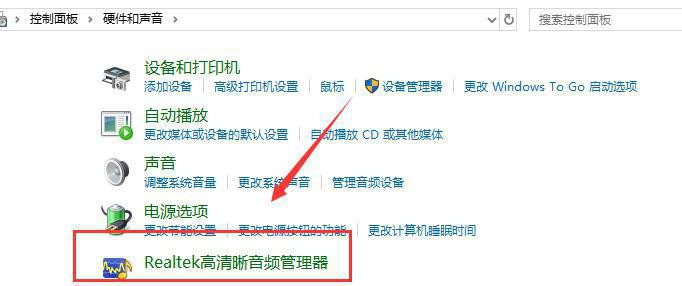
4、打开后点击右上角的黄色文件夹,如图所示。
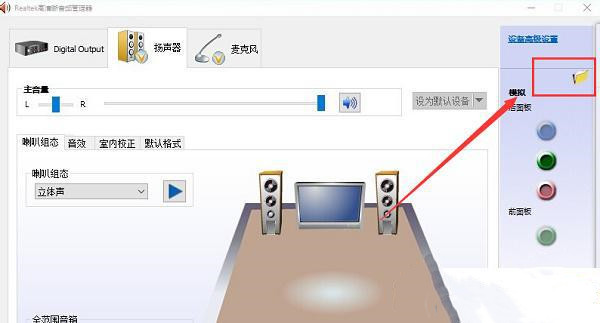
5、在弹出对话框中取消勾选“当接入设备时,开启自动弹出对话框”。
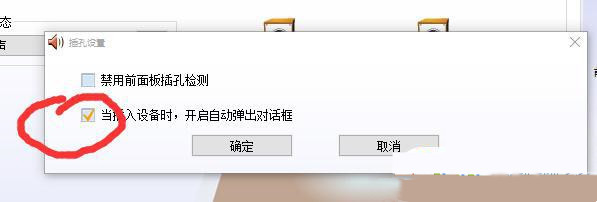
6、确认取消勾选后,再点“确定”。
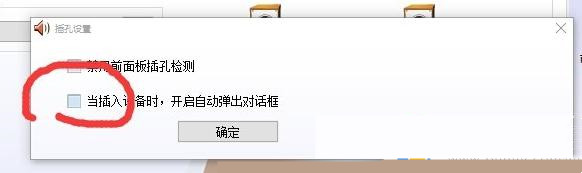 本篇电脑技术文章《realtek高清晰音频管理器一直弹窗怎么办?(已解决)》由下载火(xiazaihuo.com)系统之家网一键重装软件下载平台整理发布,下载火系统重装工具网可以一键制作系统启动盘,也可在线一键重装系统,重装好的系统干净纯净没有预装软件!
本篇电脑技术文章《realtek高清晰音频管理器一直弹窗怎么办?(已解决)》由下载火(xiazaihuo.com)系统之家网一键重装软件下载平台整理发布,下载火系统重装工具网可以一键制作系统启动盘,也可在线一键重装系统,重装好的系统干净纯净没有预装软件!Intel确认将在2024年更新Windows,暗示Windows 12的消息!
英特尔间接证实了新版本Windows的存在,可能被称为“Windows 12”,定于2024年发布。